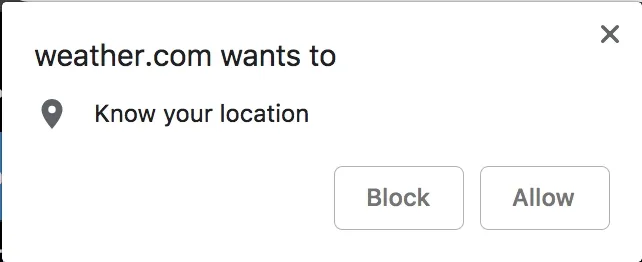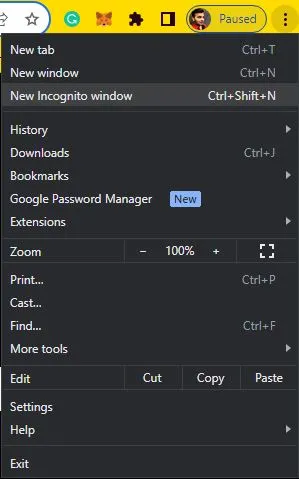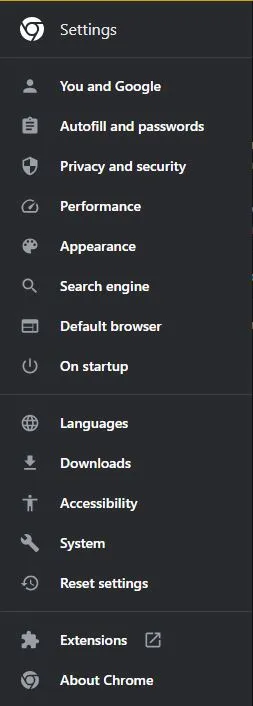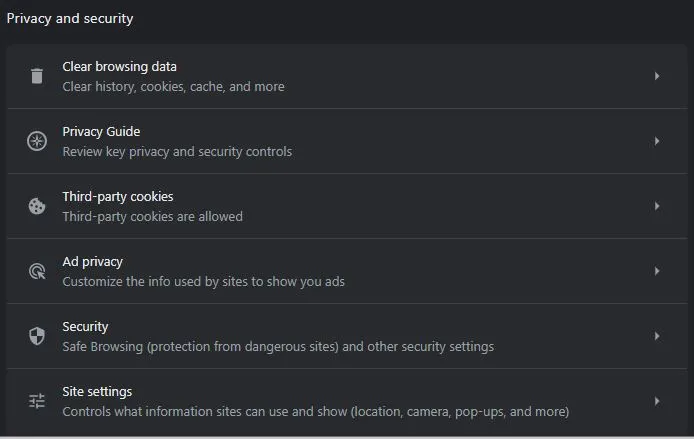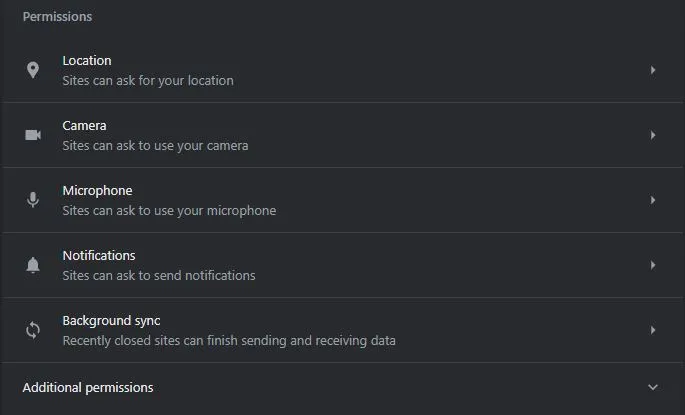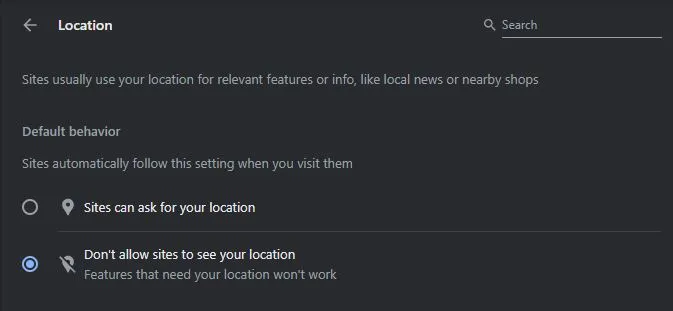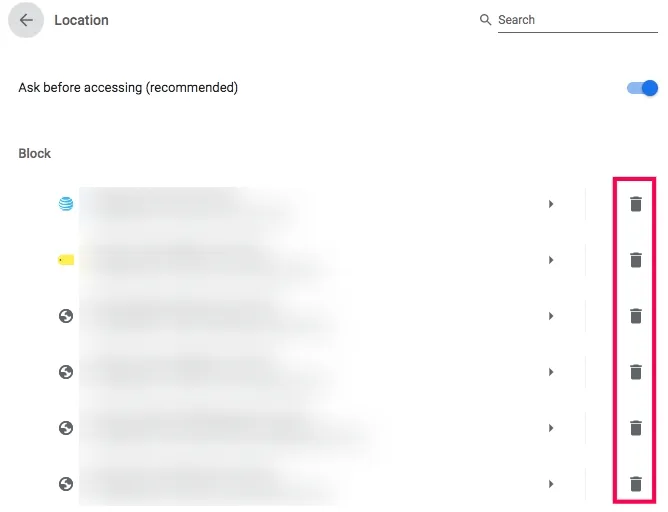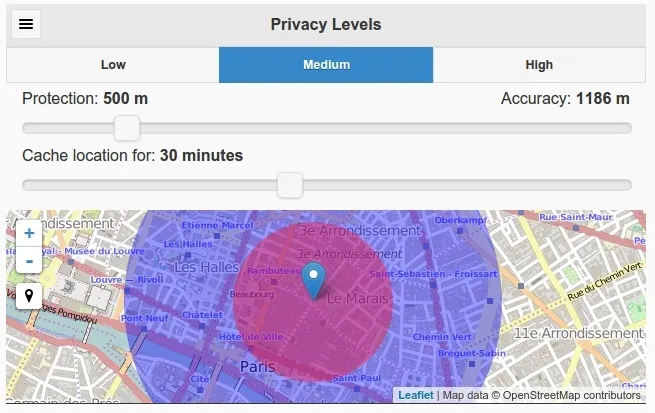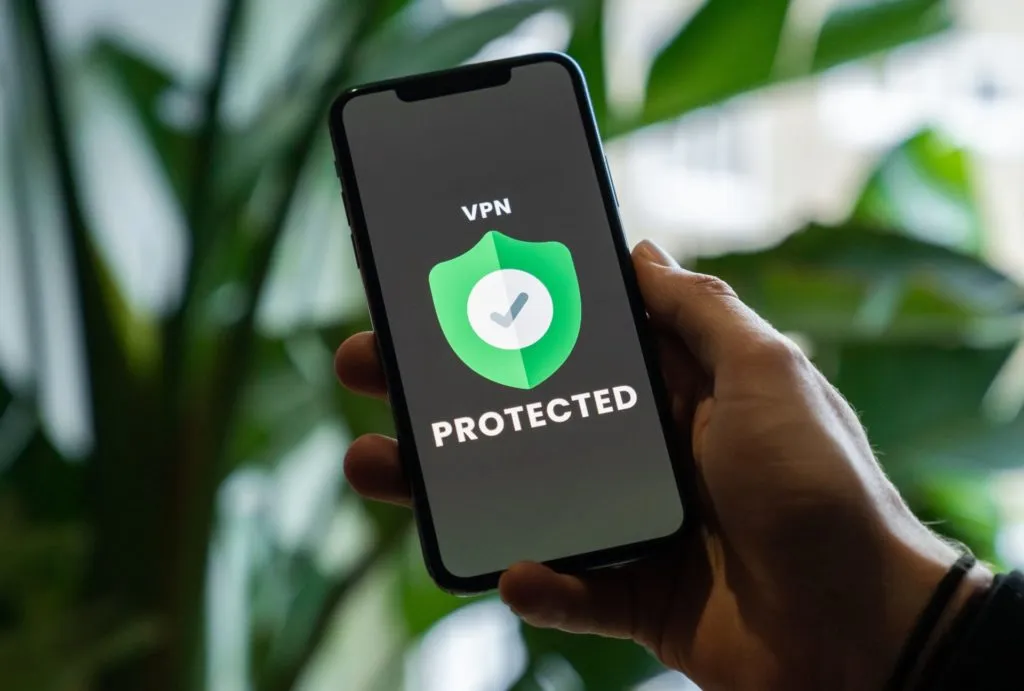Google Chrome prati vašu lokaciju iz različitih razloga. Koristeći podatke o vašoj lokaciji, preglednik može dobiti korisne regionalne informacije sa web lokacija, što olakšava pronalaženje stvari koje su vam potrebne. Međutim, ako vam je stalo do vaše privatnosti, možda biste radije da Google Chrome ne prati vašu lokaciju, ili čak da prikazuje lažnu lokaciju vašem pregledniku.
Bez obzira zašto želite postaviti drugu lokaciju Google ChromeTo možete učiniti na nekoliko načina. Ovaj članak će objasniti kako lažirati svoju lokaciju u Google Chromeu. Ali prvo, pogledajmo kako Chrome u osnovi zna vašu lokaciju.
Kako Chrome zna gdje se nalazite?
Postoji nekoliko različitih metoda koje Chrome ili bilo koji drugi program na računarima ili pametnim telefonima može koristiti za određivanje vaše lokacije. Budući da Chrome radi na raznim uređajima kao što su pametni telefoni, tableti i računari, ove informacije se odnose na sve tri ove platforme.
Globalni Pozicioni Sistem
Svi moderni pametni telefoni i tableti imaju ugrađen hardver koji im omogućava povezivanje sa Global Positioning System (GPS).GPS) preko mreže satelita oko planete Zemlje. Veliki broj GPS satelita kruži oko Zemlje dva puta dnevno, a svaki nosi moćan radio predajnik i sat koji prenosi trenutno vrijeme na satelitu cijeloj planeti.

GPS prijemnici koji se nalaze u pametnim telefonima, tabletima, pa čak i mobilnim uređajima i računarima primaju signale od raznih GPS satelita, koji se nalaze iznad Zemlje, logično blizu lokacije uređaja.
Prijemnik zatim izračunava signale i vrijeme sa različitih satelita i procjenjuje tačnu lokaciju na kojoj bi uređaj trebao biti na površini planete. Globalni sistem pozicioniranja (GPS) u potrošačkim uređajima kao što su pametni telefoni obično se smatra preciznim do manje od jedne stope, ali u stvarnosti može pružiti tačnu lokaciju unutar deset do dvadeset stopa od stvarne lokacije.
Kao i svaka druga aplikacija na pametnim telefonima i tabletima, Chrome može pristupiti informacijama o GPS lokaciji i koristiti ih za određivanje vaše lokacije.
WIFI
Svaka pristupna tačka šalje ili ruter U Wi-Fi mreži, osnovni identifikator skupa usluga (BSSID), koji je jedinstveni identifikator pomoću kojeg se identifikuje ruter ili pristupna tačka unutar mreže.
Sam BSSID ne sadrži specifične informacije o lokaciji, jer sam ruter ne zna njegovu tačnu geografsku lokaciju. Ima samo svoju IP adresu.
Budući da su BSSID informacije javne i dostupne, one se bilježe u Googleovoj bazi podataka kada se neko poveže na ruter pomoću pametnog telefona. Ovo se radi kako bi se istovremeno povezala lokacija pametnog telefona Veza Sa pripadajućim BSSID informacijama.
Iako ovaj pristup nije idealan, ako je Chrome povezan s određenim ruterom, preglednik može koristiti svoj BSSID da brzo i jednostavno pronađe svoju fizičku lokaciju koristeći HTML5 API za lokaciju.
IP
Ako ništa drugo ne potvrdi, Google Chrome može pristupiti IP za vaš računar. IP adresa ili adresa Internet protokola je jedinstvena numerička identifikacija koja se dodeljuje svakom uređaju u računarskoj mreži. Jednostavno rečeno, to je kao poštanska adresa, ali se sastoji od dugih brojeva.
Iako je IP adresa precizna prema lokaciji unutar strukture Interneta, ova struktura ima samo površnu vezu sa geografskim lokacijama. Međutim, ISP-ovi razvijaju grubu povezanost između raspona IP adresa i određenih regija u zemlji.
Drugim riječima, kada se ISP raspita o... IP Koji traži fizičku lokaciju vašeg računara, obično će pokazati približne rezultate koji su bolji nego da uopšte nema informacija. U Sjedinjenim Državama, lokacija izvedena iz IP adrese bit će dobra procjena stanja u kojem se nalazite i općenito može biti tačna u pogledu grada.
Ovo možete sami isprobati tako što ćete posjetiti web stranicu.IP Location Finder” i unesite svoju IP adresu. Ovisno o vrsti računara ili uređaja koji koristite, ova stranica će vam također pokazati informacije o lokaciji zasnovane na vezi Wi-Fi Ili GPS podaci.
Kako lažirati svoju web stranicu u Google Chromeu
Sada kada znamo kako Chrome zna gdje se nalazite, kako ga možemo prevariti da pomisli da ste negdje drugdje?
1. Isključite GPS pristup.
Jedan od načina da prevarite svoju lokaciju je da isključite GPS funkciju na vašem pametnom telefonu ili tabletu, što sprečava Chrome da pristupi geografskim informacijama. Ako posjetite web stranicu u Chromeu i vidite malo upozorenje preglednika koje najavljuje “xyz.com želi znati vašu lokaciju” ili nešto slično, to ukazuje na korištenje HTML5 Geolocation API-ja.
Moguće je kliknuti na “ban” u ovom iskačućem prozoru ponekad je neugodno. Ugasiti Podijelite lokaciju U Google Chromeu i da trajno blokirate ove skočne prozore, možete slijediti ove korake:
- Kliknite na ikonu menija Sa tri boda Nalazi se desno od trake sa alatkama.
- Lociraj Postavke .
- Sa liste izaberite PRIVATNOST I SIGURNOST .
- Akhtar Postavke web lokacije I odaberite ga pomicanjem prema dolje.
- Idite na odjeljak Dozvole i kliknite mjesto .
- Odaberite opciju Ne dozvolite web lokacijama da vide vašu lokaciju .
- dodirnite ikona za smeće pored Web lokacije ako želite da blokirate pristup određenim web lokacijama vašoj lokaciji.
Sada web stranice neće moći pristupiti vašoj lokaciji. Međutim, ako ste na mobilnom uređaju, Chrome će prema zadanim postavkama moći pristupiti vašoj IP adresi, a vi nemate opciju da spriječite korištenje vaše IP adrese za određivanje vaše lokacije. Što se tiče GPS podataka, možete odbiti pristup aplikaciji ili potpuno onemogućiti GPS.
2. Lažirajte svoju lokaciju unutar pretraživača
Druga opcija da spriječite web stranice da saznaju vašu lokaciju je lažiranje. Možete koristiti lažiranje lokacije u Chromeu kako biste spriječili web stranice da saznaju gdje se zaista nalazite. Iako vam neće omogućiti pristup uslugama kao što je Hulu izvan SAD-a, omogućit će vam da vidite regionalni sadržaj i utvrđeni materijal koji inače možda nije dostupan.
Ako želite pristupiti web lokacijama koje su geografski ograničene, morate koristiti uslugu VPN Kao što je prikazano ispod. Trebali biste znati da je lažiranje lokacije u Chromeu privremeno i da se proces mora ponoviti u svakoj novoj sesiji preglednika. Međutim, posao obavlja efikasno.
Nakon korištenja lažiranja lokacije, možete ga testirati otvaranjem Google Maps. Vidjet ćete da je vaša trenutna lokacija mapirana na osnovu koordinata koje ste odabrali u Google mapama. Trebali biste znati da ova promjena nije trajna i da ćete morati ponoviti proces na svakoj novoj sesiji pretraživača koju otvorite. Inače ćete brzo primijetiti razliku.
Pretvaranje lokacije u Google Chromeu je jednostavno i funkcionira za većinu stvari koje ćete možda trebati raditi na mreži. Istu metodu možete koristiti ako koristite drugi pretraživač kao npr Firefox Ili Opera ili bilo koji drugi glavni pretraživač. Postavke menija mogu se neznatno razlikovati od pretraživača do pretraživača, ali biste trebali biti u mogućnosti da ih lako pronađete.
3. Koristite ekstenziju za Chrome
Naravno, svoju lokaciju možete mijenjati ručno cijeli dan, ali zašto ne biste pojednostavili stvari jednostavnim korištenjem ekstenzije preglednika koja to radi umjesto vas? Možeš koristiti "LocationGuard“, besplatno proširenje za Chrome koje vam omogućava da dodate maglu informacijama o vašoj lokaciji unutar Chromea kako biste održali svoju privatnost.
„Čuvar lokacije“ vam omogućava da na adekvatan način odredite svoju geografsku lokaciju (kao što je primanje lokalnih vijesti i određivanje vremena u vašem području) dodavanjem određenog nivoa zamućenja vašim stvarnim informacijama o lokaciji. Ova magla znači da vaša stvarna lokacija neće biti otkrivena, već će se znati samo vaše opće područje.
Možete konfigurirati Location Guard s bilo kojim od tri različita nivoa privatnosti, s višim razinama koje čine informacije o vašoj lokaciji pogrešnijim. Možete prilagoditi postavke za svaku od njih web stranica Tako vaša aplikacija za mapiranje može dobiti potpuno točne informacije dok čitač vijesti može pristupiti manje preciznim informacijama. Također možete postaviti izmišljenu fiksnu lokaciju ako želite.
4. Koristite VPN
Kao što je već spomenuto, može se koristiti VPN usluga Kao najbolji način da promijenite i lažirate svoju lokaciju. Ne samo da je ova metoda korisna za promjenu vaše lokacije, već također pruža važnu dodatnu prednost šifriranja vašeg cjelokupnog web prometa i zaštite od nadzora vlade i ISP-a.
Dostupne su mnoge dobre VPN usluge, ali ExpressVPN je i dalje naš omiljeni izbor. To je trenutno jedan od najboljih i najistaknutijih VPN provajdera na tržištu. ExpressVPN ne samo da vam omogućava promjenu i lažiranje vaše lokacije unutar Chromea, već nudi i vrhunsku podršku i aplikacije za sve platforme, podržavajući gotovo sve uređaje. Osim toga, može pristupiti sadržaju Netflix Lako iz bilo koje regije, što ga čini najboljim izborom za one koji traže odličan VPN.
VPN-ovi vam neće dati istu točnu lokaciju kao GPS aplikacije, ali olakšavaju brzu promjenu vaše opće lokacije. Možete postaviti novu IP adresu koja se povezuje sa vašim gradom ili državom, omogućavajući vam da pretražujete s druge lokacije.
Ako pokušavate uvjeriti svoje prijatelje da ste im u neposrednoj blizini, VPN možda nije idealan alat, ali za one koji žele izbjeći geo-ograničenja za sadržaj i zaobići druga ograničenja koja zahtijevaju nove lokacije u njihovom pregledniku , koristeći VPN To je idealan izbor.
Podvalite bilo koga lažirajući svoju lokaciju
Nadamo se da vam je ovaj vodič pomogao da shvatite kako Google Chrome prati vašu lokaciju i kako ga možete prevariti da lažira vašu lokaciju. Bilo da želite pristupiti ograničenom sadržaju ili podvaliti svoje prijatelje tako što ćete ih natjerati da misle da ste tik uz njih, ova objava bi vam trebala pomoći.
Možeš i ti Promijenite svoju lokaciju عZa Android Koristeći slične metode.
uobičajena pitanja
O: Možete koristiti ekstenziju Location Guard da prevarite svoj pretraživač da pomisli da ste negdje drugdje.
C. Da isključite dijeljenje lokacije u Google Chromeu, kliknite na ikonu menija Tri tačke > Postavke > PRIVATNOST I SIGURNOST > Postavke web lokacije > mjesto > Ne dozvolite web lokacijama da vide vašu lokaciju .
Zatvori :
Nadamo se da vam je ovaj članak bio od pomoći i da je poboljšao vaše razumijevanje kako se nositi s praćenjem lokacije i lažiranjem lokacije u Google Chromeu. Bilo da tražite pristup blokiranom sadržaju ili radite druge stvari sa svojom web lokacijom, sada to možete učiniti jednostavno. Ako imate dodatnih pitanja ili vam je potrebna dodatna pomoć, slobodno potražite dodatne resurse ili se raspitajte za dodatnu pomoć.